如果您的设备正在运行而不是处于恢复模式,则这些步骤不适用;请勿手动将设备置于恢复模式。
处于恢复模式的设备可能无法识别。这可能在更新或恢复设备时发生。通常,当设备处于恢复模式时,显示屏上会显示“连接到itunes”标志。如果iTunes在这种状态下无法识别设备,请检查设备管理器中是否有一个或多个名为“Apple移动设备(恢复模式)”的条目。这些条目可能会显示感叹号:
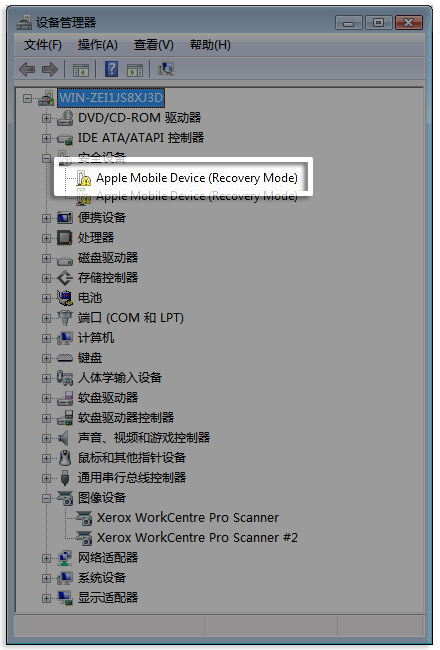
如果发生这种情况,以下步骤可能会解决问题,然后您可以继续还原设备。
打开设备管理器并连接您的设备。单击查看菜单并选择按连接对设备排序。
发现错误的“Apple移动设备(恢复模式)”条目。您可能需要展开设备管理器的各个部分来找到它。
这些条目的正上方是“USB复合设备”条目。
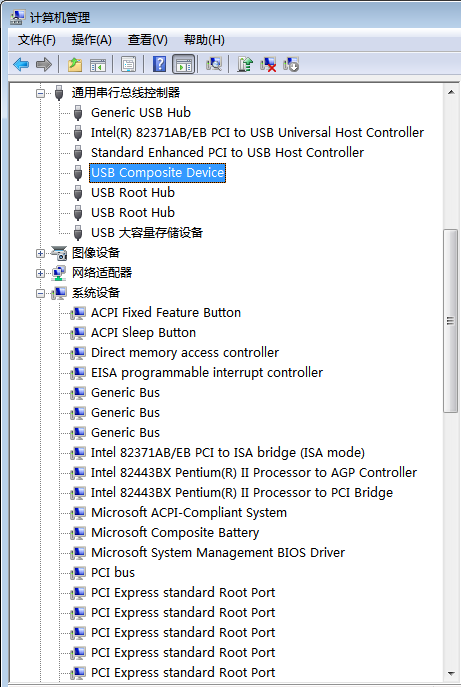
右键单击通用USB复合设备条目,并从快捷菜单中选择更新驱动程序软件。
单击浏览您的计算机中的驱动程序软件。
从计算机的设备驱动程序列表中单击“选择”。
单击“从磁盘安装”按钮。在从磁盘安装对话框中,单击浏览按钮。
使用此窗口导航至以下文件夹:
c:程序文件通用文件应用程序移动设备支持驱动程序.
注意:如果您使用的是64位版本的Windows,此文件夹可能存储在C: Program Files (x86)公共文件ApppleMobile设备支持驱动程序中。
单击该文件夹中列出的usbaapl.inf文件。(如果您使用的是64位版本的Windows,则该文件为usbaapl64.inf)
在从磁盘安装对话框中单击确定。
单击“下一步”并完成驱动程序安装步骤。打开iTunes以验证设备是否被正确识别,然后继续恢复设备。
注:以上步骤为网友整理。
以下是我的亲身经历:部分机型安装驱动后会出现“无法启动此硬件,错误代码10”的情况。当出现这种情况时,使用上述方法是无法解决的。
正确的解决方法:直接删除带黄色感叹号的设备,然后重启电脑,再恢复模式重新连接iphone。这时候itunes就能正确识别你的手机,然后直接还原升级。
由爱xd1986
